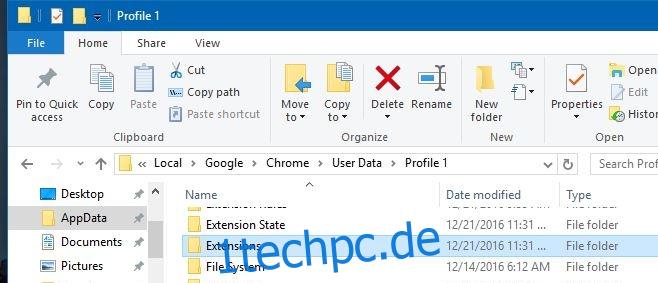Windows-Benutzer können von einem Administrator daran gehindert werden, Apps zu installieren. Es ist ein ziemlich einfacher Prozess, bei dem die Berechtigungen für ein bestimmtes Windows-Konto eingeschränkt werden. Bei Apps, auf die ein Benutzer Zugriff hat, hat er normalerweise freie Hand, um sie anzupassen. Chrome zum Beispiel ermöglicht es Benutzern, Erweiterungen zu installieren. Wenn Sie einen bestimmten Benutzer daran hindern möchten, eine Erweiterung zu installieren oder eine der bereits installierten auszuführen, gibt es in Chrome keine Möglichkeit, dies zu tun. Eine einfache Problemumgehung besteht in Form von Windows-Ordnerberechtigungen. Hier ist, was Sie tun müssen.
Sie benötigen Administratorrechte, um die Möglichkeit eines Benutzers einzuschränken, Erweiterungen in Chrome zu installieren oder auszuführen. Öffnen Sie den folgenden Speicherort für den Benutzer, auf den Sie die Einschränkungen anwenden möchten. Sie müssen wissen, welcher Profilordner zu dem betreffenden Benutzer gehört. Sie können dies auf der Seite Chrome://version überprüfen.
In der folgenden Adresse bezieht sich „Benutzername“ auf das Windows-Konto, auf das Sie die Einschränkung anwenden möchten, und „Profilname“ bezieht sich auf das Chrome-Benutzerprofil, auf das Sie die Einschränkung anwenden möchten.
C:BenutzerBenutzernameAppDataLocalGoogleChromeBenutzerdatenProfilname
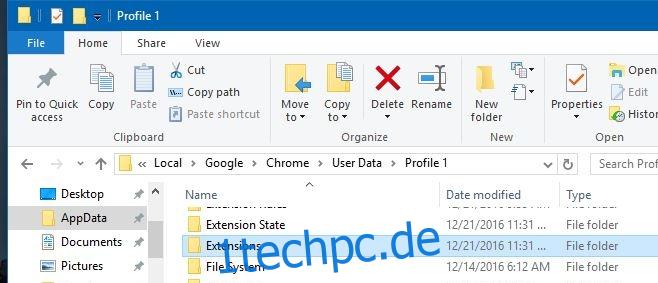
Sobald Sie zum obigen Speicherort navigiert sind, klicken Sie mit der rechten Maustaste auf den Ordner „Erweiterungen“ und wählen Sie „Eigenschaften“ aus dem Kontextmenü. Gehen Sie zur Registerkarte Sicherheit und wählen Sie das Windows-Benutzerkonto aus, für das Sie die Einschränkung hinzufügen möchten. Klicken Sie auf Bearbeiten, um die Berechtigungen für den Ordner zu ändern.
Wenn Sie verhindern möchten, dass ein Benutzer Erweiterungen installiert, ihm jedoch erlauben, die bereits in Chrome installierten Erweiterungen zu verwenden, entfernen Sie die Schreibberechtigung für den Ordner.
Wenn Sie verhindern möchten, dass ein Benutzer alle Erweiterungen verwendet, entfernen Sie alle Berechtigungen. Alle Erweiterungen in Chrome werden deaktiviert und der Benutzer kann sie nicht aktivieren oder neue installieren.
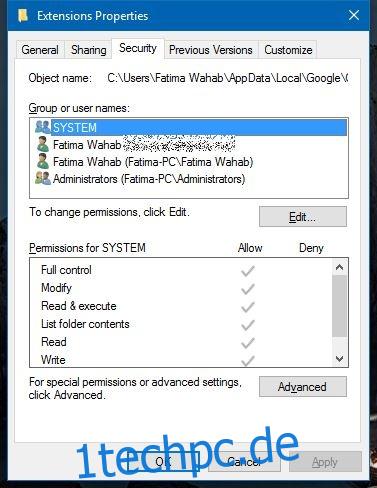
Wir sollten darauf hinweisen, dass ein Benutzer immer noch ein neues Chrome-Profil erstellen und Erweiterungen für dieses bestimmte Profil installieren kann. Es gibt keine Problemumgehung, die einen Benutzer derzeit daran hindert, neue Benutzer hinzuzufügen, es sei denn, der Benutzer ist ein verwaltetes Chrome-Konto.